首先关闭SmartScreen筛选器或手动保留被阻止文件,还可通过注册表允许特定域名下载,检查第三方安全软件冲突,最后可重置浏览器设置恢复默认。
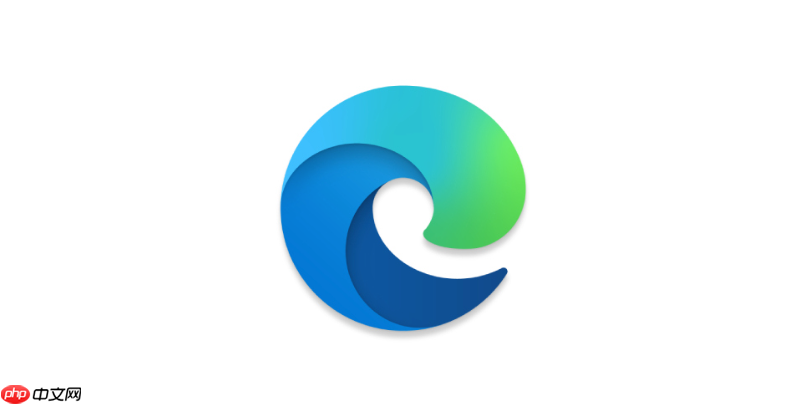
如果您在使用Edge浏览器下载文件时,收到“无法安全地下载”的警告提示,这通常是由于浏览器的安全机制阻止了潜在风险的下载。以下是针对此问题的多种解决方案。
本文运行环境:Dell XPS 13,Windows 11。
SmartScreen是Edge内置的安全功能,用于识别恶意软件和不安全网站。有时它会误判合法文件为威胁,导致下载被阻止。关闭该功能可解除限制,但会降低安全性。
1、点击Edge浏览器右上角的三个点图标,选择“设置”。
2、在设置页面顶部的搜索栏中输入smart进行过滤。
3、在结果中找到“Microsoft Defender SmartScreen”或“SmartScreen”,将其开关设置为关闭状态。
4、重启浏览器后尝试重新下载文件。
当下载被阻止时,Edge通常会在下载栏提供选项让用户确认是否继续。此方法适用于单次下载,无需更改全局设置。
1、在下载失败的通知中,点击被阻止文件右侧的三个点按钮。
2、从下拉菜单中选择“保留”。
3、如果出现进一步警告,点击“仍然保留”以强制完成下载。
4、下载完成后,可通过“在文件夹中显示”查看文件位置。
对于经常需要从特定可信域名下载文件的用户,可通过修改注册表配置,允许该域名下的不安全内容下载。
1、按下Win+R键,输入regedit并回车,打开注册表编辑器。
2、导航至路径:HKEY_LOCAL_MACHINE\SOFTWARE\Policies\Microsoft。
3、依次创建两个子项:Edge\InsecureContentAllowedForUrls。
4、在InsecureContentAllowedForUrls项下新建一个字符串值,名称为1,数值数据填写需放行的域名,例如[*.]example.com。
5、关闭注册表编辑器并重启Edge浏览器。
某些杀毒软件或系统优化工具(如360、火绒、电脑管家)可能与Edge的安全机制冲突,主动拦截下载行为。
1、暂时禁用或退出已安装的第三方安全防护软件。
2、尝试重新执行文件下载操作。
3、若下载成功,建议将Edge浏览器或目标网站添加到该安全软件的白名单中。
4、完成设置后,请重新启用安全软件以保障系统防护。
浏览器设置异常或扩展程序干扰也可能导致下载功能受限。重置可恢复默认配置,排除此类问题。
1、进入Edge设置页面,滚动到底部并点击左侧菜单的“重置设置”。
2、选择“将设置还原为其默认值”。
3、在弹出的确认窗口中点击“重置”按钮。
4、等待重置完成,重启浏览器后测试下载功能是否恢复正常。
以上就是edge浏览器下载时提示“无法安全地下载”怎么办_edge浏览器下载安全提示解决方案的详细内容,更多请关注php中文网其它相关文章!

每个人都需要一台速度更快、更稳定的 PC。随着时间的推移,垃圾文件、旧注册表数据和不必要的后台进程会占用资源并降低性能。幸运的是,许多工具可以让 Windows 保持平稳运行。




Copyright 2014-2025 https://www.php.cn/ All Rights Reserved | php.cn | 湘ICP备2023035733号